

Escrito por Adela D. Louie, Última actualización: 25 de marzo de 2019
El Administrador de contactos de Google puede permitirle eliminar contactos de 250 solo a la vez. Esto se debe a que es el número máximo de contactos que puede elegir. También hay tendencias de que pueda tener algunos contactos duplicados guardados en sus contactos de Google y esto podría ser irritante.
Y por lo tanto, podría terminar enviando un mensaje al número antiguo o inactivo de una persona. Pero no te preocupes, porque aquí te vamos a mostrar cómo eliminar contactos de Google de la manera mas conveniente
Parte 1: Eliminar contactos de Google usando una computadoraParte 2: eliminar contactos de Google usando tu dispositivo AndroidParte 3: Recuperación de contactos eliminados - FoneDog ToolkitGuía de video: ¿Cómo recuperar contactos perdidos de Android?Parte 4: Conclusión
Se sabe que la mejor manera de administrar sus contactos de Google es haciendo esto en la interfaz web. Entonces, si desea eliminar sus contactos de Google, siga adelante y siga los sencillos pasos a continuación.
Paso 1: en tu computadora, adelante y abre tu navegador web.
Paso 2: Y luego, ingresa https://contacts.google.com.
Paso 3: Después de eso, inicia sesión con tu cuenta de Gmail.
Paso 4: Una vez que hayas iniciado sesión, podrás ver una lista de contactos que aparecerán en tu pantalla.
Paso 5: luego, adelante, elige todos los contactos que quieras eliminar de tus contactos de Google. Puede hacer esto colocando una marca de verificación en la casilla junto a cada contacto.
Paso 6: haga clic en la opción "Más" o en el icono de tres puntos.
Paso 7: Después de eso, siga adelante y haga clic en "Eliminar contactos" para obtener más información anterior o en el botón "Eliminar" si está utilizando la versión más nueva.
Paso 8: Y luego, siga adelante y haga clic en el botón "Eliminar" para que confirme la acción. De esta manera, ahora eliminará todos los contactos que haya seleccionado anteriormente.
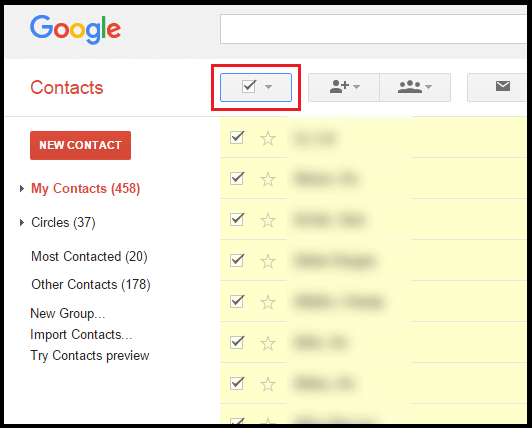
Además de utilizar la web para que elimines tus contactos de Google, también puedes utilizar tu dispositivo Android para hacer lo mismo. Todo lo que tienes que hacer es seguir la guía simple a continuación.
Paso 1: adelante e inicia la aplicación Google Contacts en tu dispositivo Android. Si no tiene esta aplicación en su dispositivo Android, continúe y descargue la aplicación Contactos de Google desde Google Play Store.
Paso 2: Y luego, sigue adelante y toca el contacto que deseas eliminar de tu aplicación de contacto de Google.
Paso 3: después de elegir los contactos que deseas eliminar, continúa y presiona el ícono de tres puntos ubicado en la parte superior de tu pantalla.
Paso 4: luego prosigue y simplemente toca el botón "Eliminar" para confirmar esta acción. Tenga en cuenta que una vez que haya eliminado un contacto de su aplicación de contacto de Google, todavía tendrá 30-days para que pueda recuperarlos.
Ahora, hay algunos casos en que hacer este proceso puede resultar en la eliminación accidental de un determinado contacto de su dispositivo Android que realmente no desea eliminar. Esto podría ser frustrante, especialmente si ese es uno de los contactos más importantes que ha almacenado en su dispositivo Android. Estoy bastante seguro de que te sentirás desesperado cuando estés en este tipo de situación.
Afortunadamente, tenemos una manera de recuperar esos contactos borrados accidentalmente de su dispositivo Android. Seguramente puede utilizar esta increíble herramienta para recuperar los contactos que se eliminaron en su dispositivo Android de la manera más fácil y segura. Y esto es mediante el uso del kit de herramientas FoneDog - Recuperación de Datos Andriod.
El kit de herramientas FoneDog - Android Data Recovery es una herramienta que es 100% segura y seguramente le dará la mayor tasa de éxito a la hora de recuperar sus contactos eliminados. No solo los contactos, sino que también puede ayudarlo a recuperar sus mensajes eliminados, fotos, registros de llamadas, WhatsApp, videos y mucho más.
Aparte de eso, también puede encontrar rápidamente cualquier dato perdido o eliminado en su dispositivo Android, incluso si no está enraizado. El kit de herramientas FoneDog - Android Data Recovery es conocido por ser compatible con más de 6,000 dispositivos Android que incluyen los nuevos que salieron del mercado, como el Samsung Galaxy S9, el Galaxy S9 Plus, el Samsung Galaxy S8 y el Note 8.
Se sabe que FoneDog Toolkit es una de las formas más efectivas para recuperar cualquier dato eliminado de su dispositivo Android. Y la buena noticia es que puede tener que descargar el programa de forma gratuita, ya que ofrecemos una prueba gratuita de 30-day. Entonces, si desea saber cómo usar el Kit de herramientas FoneDog - Herramienta de recuperación de datos de Android, aquí tiene un método paso a paso que puede seguir.
Por supuesto, necesitarías descargar el kit de herramientas de Android FoneDog desde nuestro sitio web oficial. Como mencionamos anteriormente, puede descargar el programa de forma gratuita con una prueba de 30-day. Una vez que haya descargado el programa, siga adelante e instálelo en su computadora.
Descargar gratis Descargar gratis
Una vez que la instalación haya sido exitosa, adelante, inicie el kit de herramientas de Android FoneDog en su PC. Y luego conecte su dispositivo Android a su computadora con su cable USB. Entonces el programa detectará tu dispositivo Android automáticamente.
Luego, en la interfaz principal del kit de herramientas de Android FoneDog, adelante, elija la opción "Recuperación de datos de Android".
Después de conectar su dispositivo Android a su computadora, el FoneDog Toolkit - Herramienta de recuperación de datos de Android le pedirá que active la depuración USB en su dispositivo Android. Para que pueda hacer esto, esto es lo que necesita hacer.
• Android 2.3 o versión anterior
o Adelante, inicie "Configuración" en su dispositivo Android.
o Y luego, adelante y pulse en "Aplicaciones".
o Y luego, pulse sobre "Desarrollo".
o Finalmente, elija "Depuración USB".
• Android 3.0 a 4. Versión
o Adelante, inicie "Configuración" en su dispositivo Android.
o Después de eso, sigue adelante y pulsa en "Opciones de desarrollador".
o Y luego, adelante y elija "Depuración USB".
• Android 4.2 o una versión más nueva
o Inicie "Configuración" en su dispositivo Android.
o Y luego pulse en "Acerca del teléfono"
o Luego toca "Crear números" varias veces hasta que aparezca un mensaje que dice "Estás en modo de desarrollador".
o Luego inicie "Configuración" una vez más en su dispositivo Android.
o luego toque en "Opción de Desarrolladores"
o Y luego, por último, elija "Depuración USB"
NOTA: No tiene que preocuparse por la depuración de USB porque es solo un modo en el que permitirá que su dispositivo Android se conecte a su computadora usando su cable USB.

Una vez que su dispositivo Android sea detectado con éxito por el FoneDog Toolkit - Herramienta de recuperación de datos de Android, le mostrará todos los datos que admite. Desde aquí, todo lo que tienes que hacer es elegir "Contactos" de la lista. También puede elegir datos múltiples si desea recuperar algunos otros datos además de sus contactos. Y luego haga clic en el botón "Siguiente" para comenzar con el proceso de escaneo.
NOTA: Aquí, debe asegurarse de que su dispositivo Android tenga suficiente batería o tenga más del 20% antes del proceso de escaneo. Además, debe asegurarse de no desconectar su dispositivo de la computadora.

El proceso de escaneo puede llevar algún tiempo, por lo que todo lo que tiene que hacer es esperar hasta que se complete. Y una vez que se haya completado el proceso de escaneo, podrá ver todos los elementos que contiene.
A partir de ahí, puede continuar y elegir todos los elementos que desea recuperar. Una vez que haya terminado de elegir todos los elementos que desea recuperar, siga adelante y simplemente haga clic en el botón "Recuperar". Todos los elementos que haya recuperado se guardarán en su computadora.
La gente también LeerCómo hacer una copia de seguridad de contactos de iPhone en Google¿Cómo arreglar Google Drive no sincroniza el problema?
Parte 4: Conclusión
Guardar sus contactos en su cuenta de Google puede ser una buena manera de poder hacer una copia de seguridad de ellos. Sin embargo, hay casos en los que podría duplicarlos y no desearía que eso sucediera, ¿verdad? Por eso le mostramos aquí cómo puede eliminar sus contactos de sus contactos de Google de la manera más fácil posible.
Y también, si en el caso de que haya eliminado por error un contacto de su dispositivo Android, entonces también tenemos la solución perfecta para usted. Y esto es mediante el uso del kit de herramientas FoneDog - Herramienta de recuperación de datos de Android. Este programa es muy seguro y muy efectivo de usar. Esto no sobrescribirá ningún dato que tenga en su dispositivo Android.
El kit de herramientas FoneDog - Herramienta de recuperación de datos de Android no solo puede recuperar sus contactos eliminados o perdidos, sino que también puede ayudarlo en la recuperación de otros datos importantes que tenga, como mensajes, fotos, videos, WhatsApp, registros de llamadas y mucho más. .
Comentario
Comentario
FoneDog Android Toolkit
Restaurar archivos borrados de teléfonos Android y tabletas.
descarga gratuita descarga gratuitaHistorias de personas
/
InteresanteOPACO
/
SIMPLEDificil
Gracias. Aquí tienes tu elección:
Excellent
Comentarios: 4.5 / 5 (Basado en: 99 El número de comentarios)